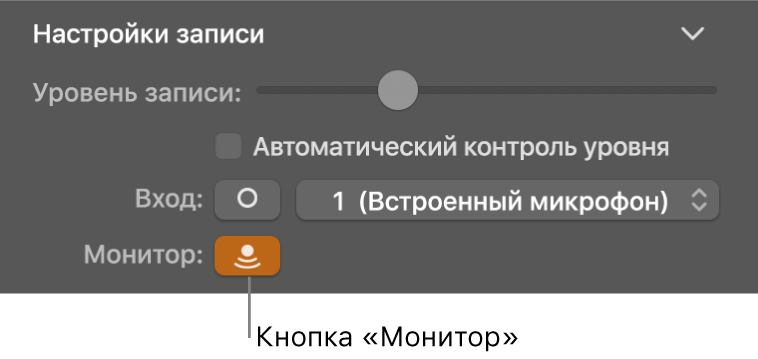Руководство пользователя GarageBand
- Введение
-
- Что такое GarageBand?
- Отмена и возврат изменений в GarageBand
- Получение дополнительных звуков и лупов
- Получение справки
-
- Введение в медиафайлы
-
- Лупы Apple Loops в GarageBand
- Поиск лупов Apple Loop
- Воспроизведение лупов Apple Loops
- Назначение избранных лупов Apple Loops
- Добавление лупов Apple Loops в проект
- Создание пользовательских лупов Apple Loops
- Добавление лупов Apple Loops от других производителей в браузер лупов
- Настройка браузера лупов
- Импорт аудиофайлов и файлов MIDI
-
- Введение в редактор
-
- Введение в клавишный редактор
- Добавление нот в клавишном редакторе
- Редактирование нот в клавишном редакторе
- Квантайз синхронизации нот в клавишном редакторе
- Транспонирование регионов в клавишном редакторе
- Переименование регионов MIDI в клавишном редакторе
- Использование автоматизации в клавишном редакторе
-
- Обзор пульта Smart Controls
- Типы пультов Smart Control
- Использование инструмента Transform Pad
- Использование арпеджиатора
- Добавление и редактирование плагинов эффектов
- Использование эффектов на мастер-дорожке
- Использование плагинов Audio Units
- Использование эффекта эквалайзера
-
- Обзор усилителей и педалей
-
- Общие сведения о плагине Bass Amp Designer
- Выбор модели усилителя для бас-гитары
- Создание пользовательской модели усилителя для бас-гитары
- Работа с элементами управления усилителем низких частот
- Применение эффектов усилителя низких частот
- Выбор и размещение микрофона с усилителем низких частот
- Работа с директ-боксом
- Изменение прохождения сигнала в Bass Amp Designer
- Сравнение измененного пульта Smart Controls с сохраненным состоянием
-
- Запуск урока
- Выбор источника входного сигнала при использовании гитары
- Настройка окна урока
- Оценка Вашей игры на уроке
- Оценка прогресса
- Замедление урока
- Изменение параметров микширования урока
- Просмотр полноэкранной нотной записи
- Просмотр разделов глоссария
- Отработка гитарных аккордов
- Настройка гитары перед уроком
- Открытие уроков в окне GarageBand
- Поиск дополнительных уроков игры на музыкальном инструменте
- Если загрузка урока не была завершена
- Команды Touch Bar
- Глоссарий

Подготовка к записи аудио в GarageBand на компьютере Mac
С помощью микрофона, встроенного в компьютер или подключенного к нему, можно записать голос, звучание акустического инструмента и любые другие звуки. Запись звука с микрофона производится в звуковую дорожку.
Прежде чем начать запись аудио, выполните следующие действия.
Подключите микрофон электрогитару или другой инструмент к компьютеру и убедитесь в том, что они работают.
Выберите для записи аудиодорожку или добавьте новую аудиодорожку. Обязательно задайте для этой дорожки источник входного сигнала, громкость входного сигнала и мониторинг.
Задайте разрешение аудиозаписи. В большинстве случаев рекомендуется использовать разрешение 24 бит, которое установлено по умолчанию.
Настройте все инструменты, которые Вы записываете, чтобы аудиозаписи были созвучными с виртуальными инструментами, сэмплами или существующими записями из проекта.
Задайте источник входного сигнала для дорожки
В GarageBand на компьютере Mac выберите требуемую дорожку, затем нажмите кнопку пульта Smart Controls
 в панели управления.
в панели управления.В области «Настройки записи» нажмите кнопку «Вход» для переключения между парой стереофонических входных каналов и монофоническим входным каналом, затем в меню «Вход» выберите источник.
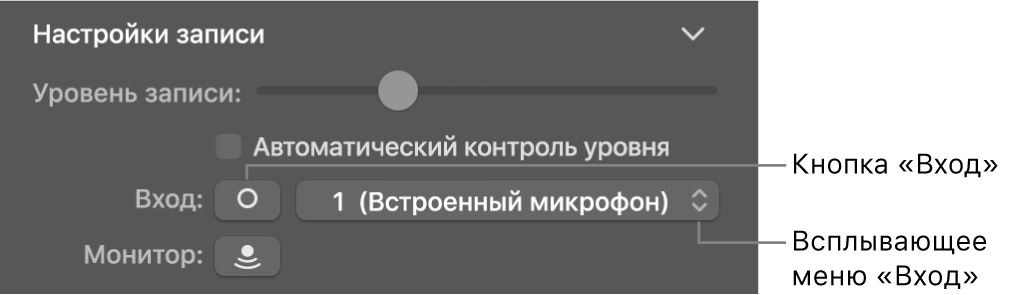
Настройка уровня громкости входа для источника звука
В GarageBand на компьютере Mac выберите требуемую дорожку, затем нажмите кнопку пульта Smart Controls
 в панели управления.
в панели управления.В области «Настройки записи» настройте регулятор «Уровень записи».
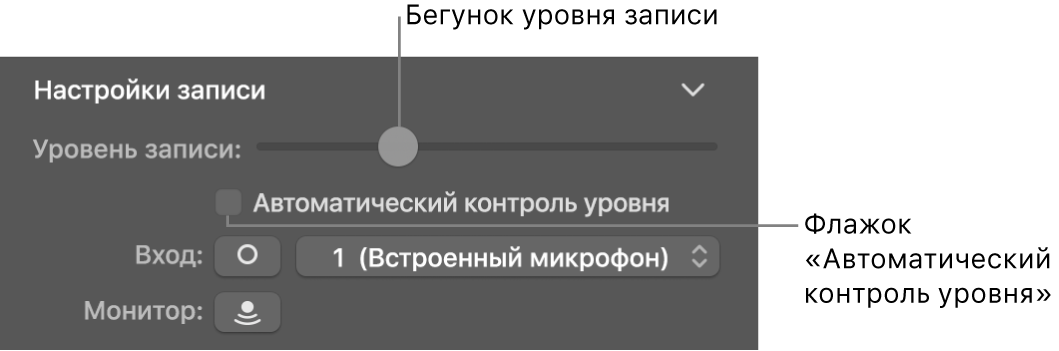
Можно также установить флажок «Автоматический контроль уровня», чтобы уровень записи настраивался автоматически. Эта функция понижает уровень, таким образом предотвращая появление эффекта обратной связи, и увеличивает уровень, если его значение недостаточно.
Прослушивание звука с микрофона или инструмента во время воспроизведения и записи (мониторинг)
В GarageBand на компьютере Mac выполните одно из следующих действий.
Нажмите кнопку «Монитор»
 в заголовке требуемой дорожки.
в заголовке требуемой дорожки.Выберите требуемую дорожку, затем нажмите кнопку «Монитор»
 в области «Настройки записи».
в области «Настройки записи».